SAS 9.3软件安装包下载及安装教程 办公软件

SAS 9.3软件简介:
SAS 9.3是目前行业软件中的一款专业的数据统计分析软件,其核心功能包括高级分析、商业智能、客户智能、数据管理、风险管理和欺诈与安全智能六大模块,通过sas软件提供创新的分析、商业智能和数据管理软件与服务,可以帮助用户更好、更快地进行决策,从而满足每个企业的需求,高性能分析,云环境部署,标准化数据管理。
SAS 9.3软件下载:
[软件名称]:SAS 9.3
[软件大小]:8.44G
[软件语言]:中文简体
[系统环境]:Win7/Win8/Win10/Win11
软件地址: https://chengdongds.top/8389.html?id=mt5ywZddvNlS2661N2K2gYilKS3U
[安装前工作]:安装过程须断网和关闭杀毒软件,否则易安装失败。
SAS 9.3安装教程:
该教程适用64位系统,请将你的系统时间更改到2000年,这与后面的SID文件有关。而且以后用到SAS都要更改系统时间。
1、下载安装包后解压到目的文件夹。
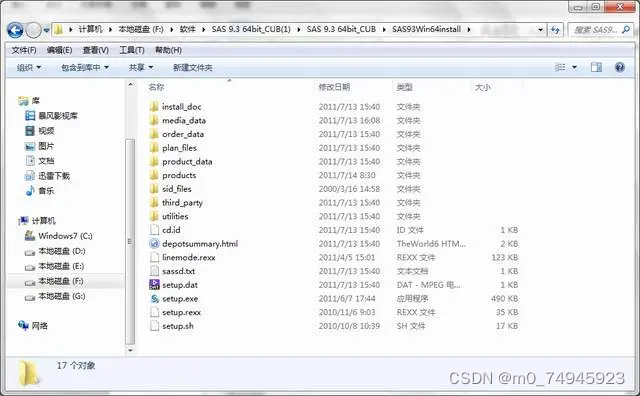
2、进入到文件夹内双击Setup.exe开始安装。
3、选择简体中文。
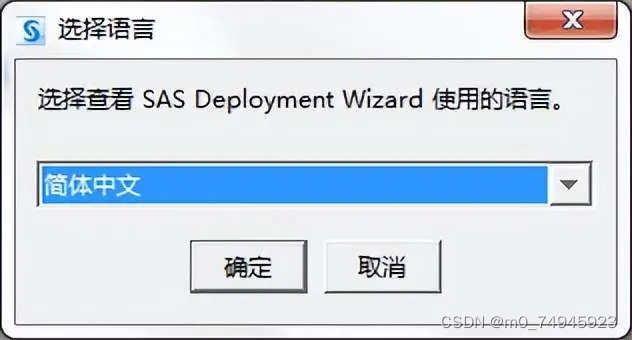
4、选择安装SAS软件。
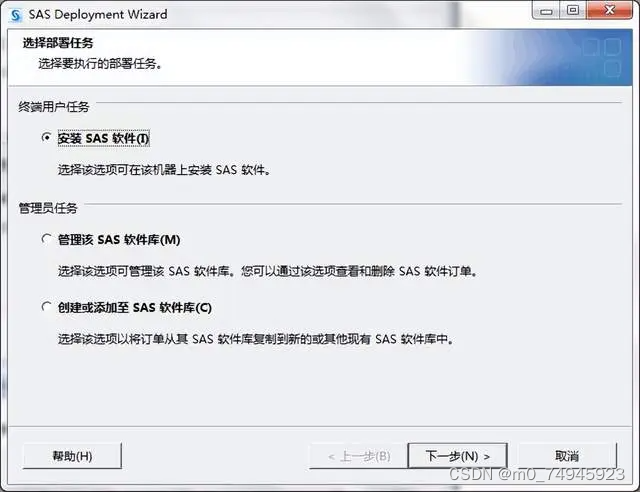
5、选择安装目录,默认是系统盘,也可以更改,然后下一步。
6、选择安装SAS foundation相关软件。
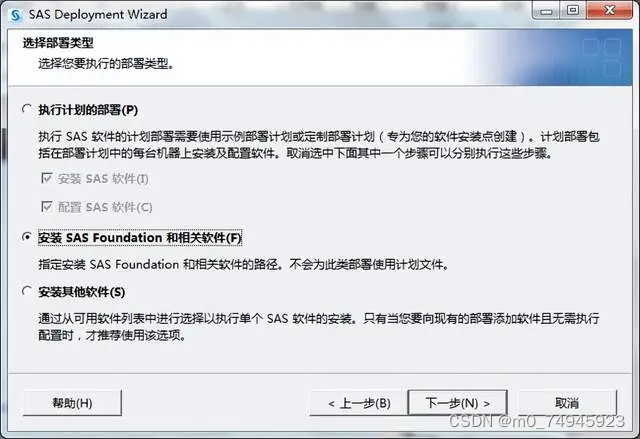
7、全选吧,虽然那不知道这些模块是干什么的,免得以后要重装!
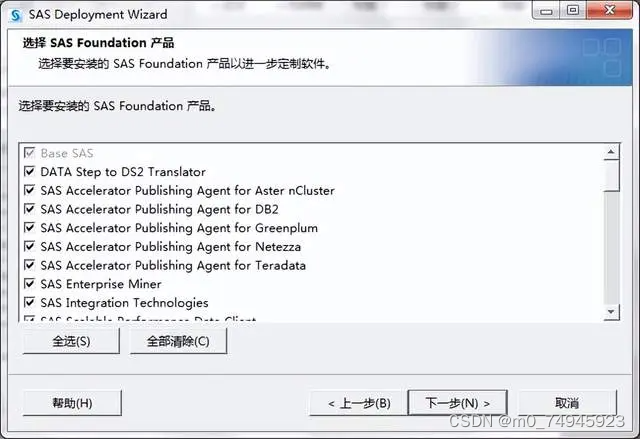
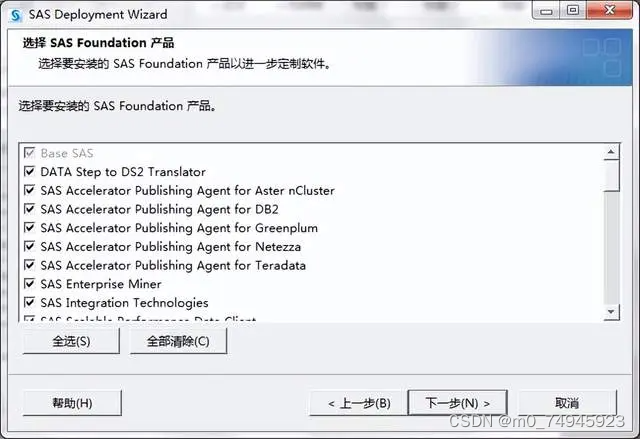
8、载入SAS安装数据(SID)文件,如果默认的SID文件过期的话,就需要安装新的SID。文档末尾提供SID代码, 具体的操作是到SAS 9.3 64bit_CUB(1)\\SAS
9、364bit_CUB\\SAS93Win64install\\sid_files目录下新建一个文本文档(后缀名.txt)文件,命名为SID,将SID代码粘贴到刚才建立的文档里保存。然后再在安装向导里单击浏览,指定安装SID的完整路径,下一步。
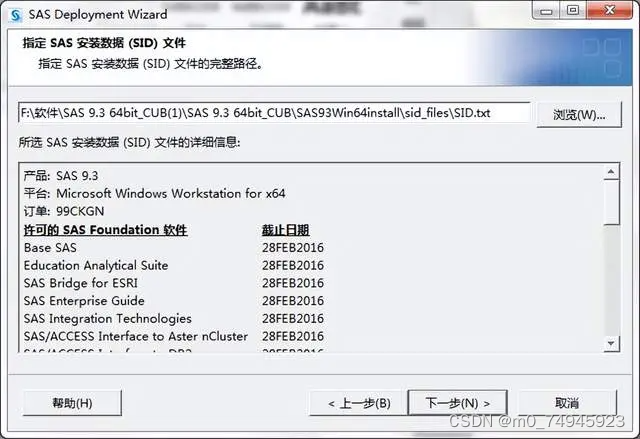
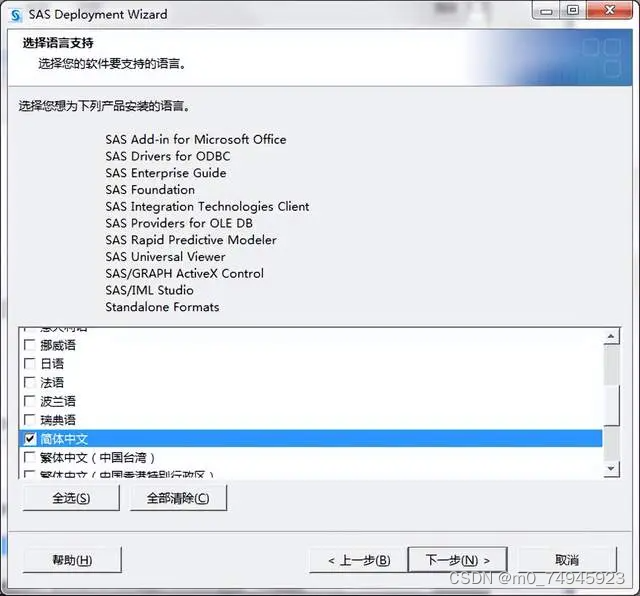
注意:如果你得屏幕分辨率是720P及以下的话,请在选择安装语言时将安装引导窗口,纵向拉长些,确保能够看到语言选择的界面,然后选简体中文。如上图:(没有这个情况的请无视)
10、下一步
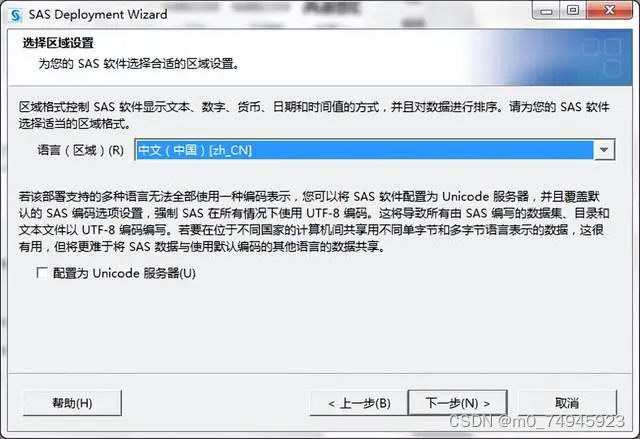
11、使用推荐的Java运行环境。
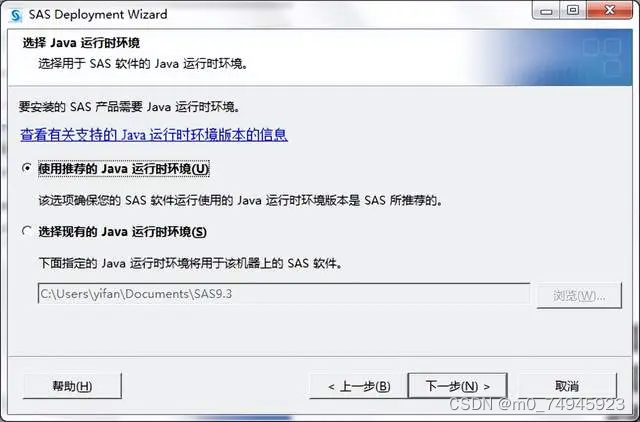
12、添加你的浏览器的路径,IE也好,360也好。
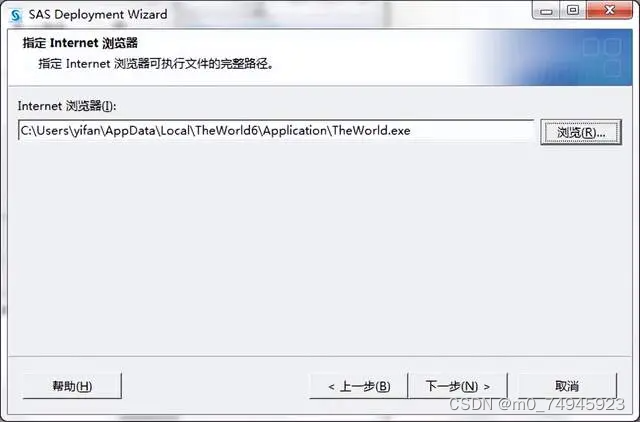
13、指定SAS/GRAPH……目录,不知道什么意思,在我的文档下创建一个文件夹,命名随意,然后点击浏览打开刚创建的那个文件夹就好。
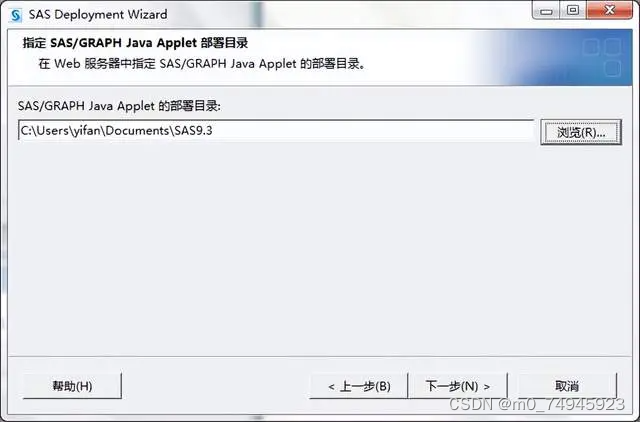
14、不随Windows启动,去掉那个钩,一直下一步。
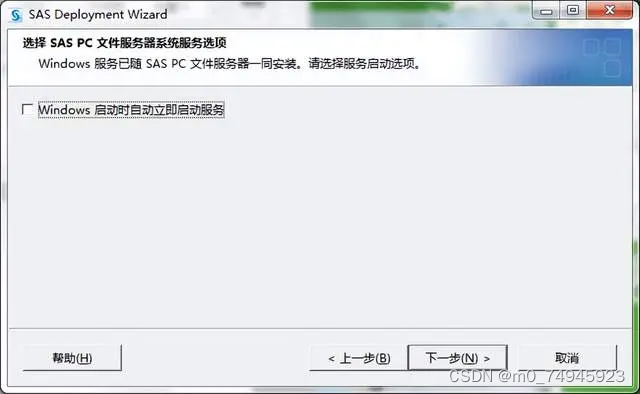
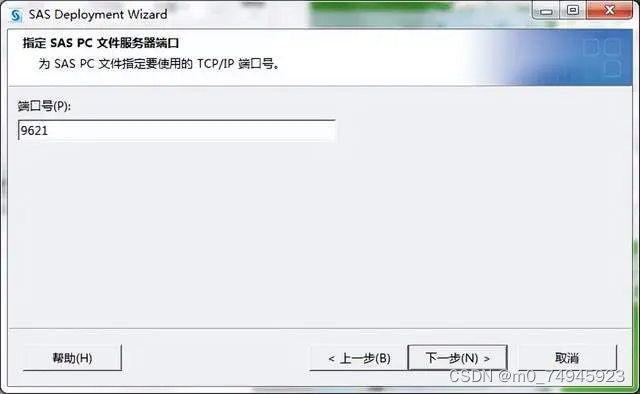
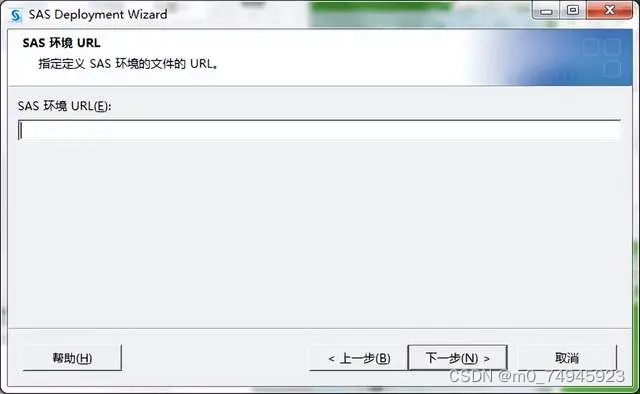
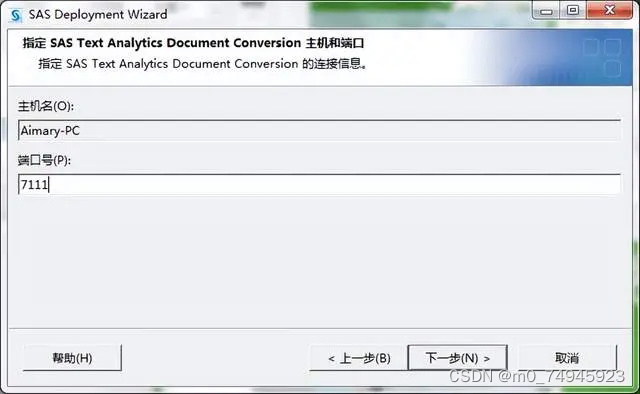
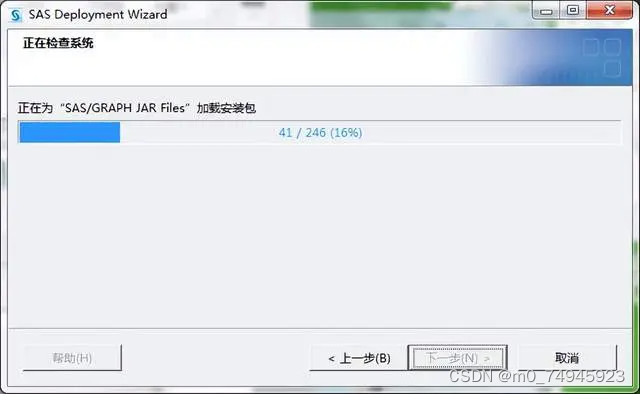
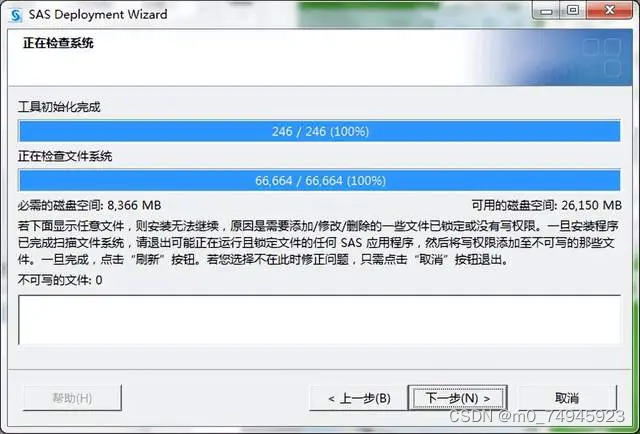
15、开始安装,期间弹出的窗口不要理睬,那是安装软件必要组件,如果遇到某模块安装失败,就跳过继续安装,大约需要一小时左右完成,等待的时间去开心消消乐吧……
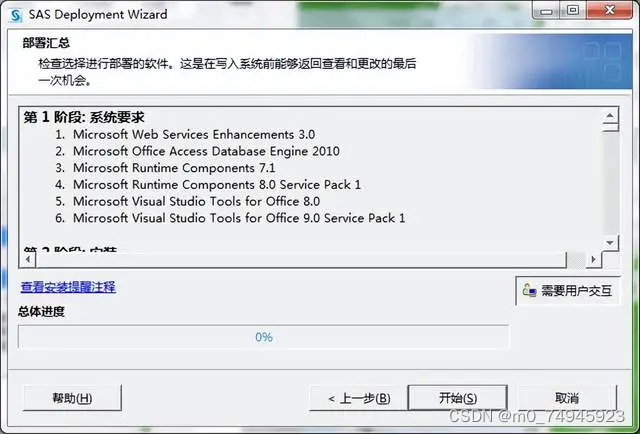
16、安装完成


